Per personalizzare le azioni eseguite tramite ciascun pulsante:
- Avviare Logitech Options:
Windows: Start > Tutti i programmi > Logitech > Logitech Options
Mac: Macintosh HD > Applicazioni > Logitech Options - Assicurarsi di aver selezionato la scheda Mouse nell'angolo superiore sinistro della finestra.
- Fare clic sul cerchio accanto al pulsante che si desidera configurare. Viene visualizzato un elenco di opzioni.
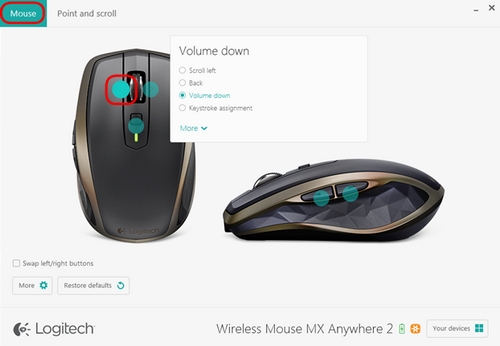
- Selezionare l'azione da associare al pulsante. La selezione viene salvata automaticamente.
È inoltre possibile assegnare una o due diverse azioni a un pulsante:
Per avviare un'applicazione
- Selezionare Avvia applicazione dall'elenco.
- Fare clic su Sfoglia per individuare l'applicazione eseguibile sul computer o immettere nella casella il percorso e il nome del file per l'applicazione.
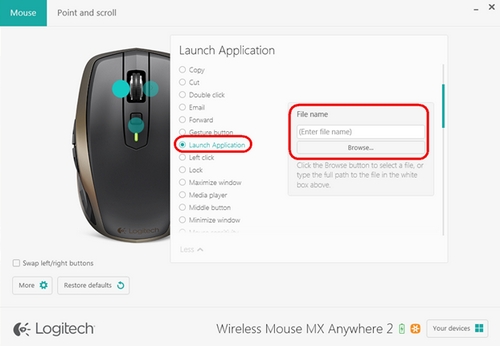
Per assegnare una pressione tasto personalizzata
- Selezionare Assegnazione pressione tasti nell'elenco.
- Fare clic all'interno della casella a destra e digitare la combinazione di tasti. Verrà salvata automaticamente.
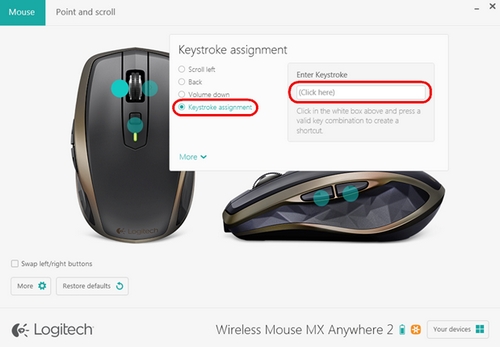
Nota importante: lo strumento di aggiornamento del firmware non è più supportato o gestito da Logitech. Si consiglia vivamente di utilizzare Logi Options+ per i dispositivi Logitech supportati. Siamo qui per assisterti durante questa transizione.
Nota importante: Logitech Preference Manager non è più supportato o gestito da Logitech. Si consiglia vivamente di utilizzare Logi Options+ per i dispositivi Logitech supportati. Siamo qui per assisterti durante questa transizione.
Nota importante: Logitech Control Center non è più supportato o gestito da Logitech. Si consiglia vivamente di utilizzare Logi Options+ per i dispositivi Logitech supportati. Siamo qui per assisterti durante questa transizione.
Nota importante: l'utilità di connessione Logitech non è più supportata o gestita da Logitech. Si consiglia vivamente di utilizzare Logi Options+ per i dispositivi Logitech supportati. Siamo qui per assisterti durante questa transizione.
Nota importante: il software Unifying non è più supportato o gestito da Logitech. Si consiglia vivamente di utilizzare Logi Options+ per i dispositivi Logitech supportati. Siamo qui per assisterti durante questa transizione.
Nota importante: Il software SetPoint non è più supportato o gestito da Logitech. Si consiglia vivamente di utilizzare Logi Options+ per i dispositivi Logitech supportati. Siamo qui per assisterti durante questa transizione.
Domande frequenti
Non ci sono prodotti disponibili per questa sezione
